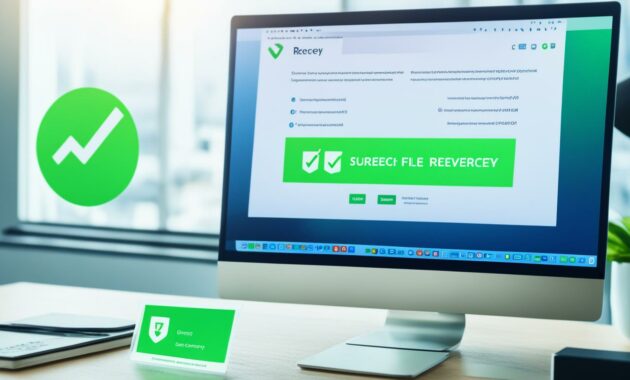Di dalam teknologi modern, sangat umum bagi kita untuk menghapus dokumen atau file secara tidak sengaja di laptop. Namun, jangan khawatir! Dalam panduan ini, kami akan memberikan cara yang efektif untuk mengembalikan dokumen yang terhapus di laptop Anda. Ikuti langkah-langkah ini, dan selamatkan data penting Anda tanpa kerumitan.
Dalam dunia digital, kehilangan data atau dokumen yang penting dapat menjadi masalah besar. Jika Anda pernah menghapus dokumen penting secara tidak sengaja di laptop Anda, Anda mungkin merasa putus asa atau panik. Namun, dengan beberapa langkah yang benar dan beberapa alat bantu, Anda dapat dengan mudah mengembalikan dokumen yang hilang.
Melalui panduan ini, kami akan membahas beberapa metode yang dapat Anda gunakan untuk mengembalikan dokumen yang terhapus di laptop Anda. Dari memeriksa Tempat Sampah hingga menggunakan fitur pengembalian sistem dan perangkat lunak pemulihan data, Anda memiliki beberapa opsi yang dapat Anda coba.
Jadi, jika Anda ingin mengembalikan dokumen yang terhapus secara tidak sengaja di laptop Anda, teruskan membaca panduan ini untuk menemukan solusinya yang tepat. Dengan mengikuti langkah-langkah yang kami berikan, Anda dapat dengan mudah memulihkan data yang hilang dan mencegah hilangnya data di masa depan.
Mencari di Tempat Sampah
Tempat pertama yang perlu Anda cek adalah Tempat Sampah atau Recycle Bin. Ketika Anda menghapus file di laptop, sebenarnya file tersebut masih ada di Tempat Sampah. Ikuti langkah-langkah sederhana ini untuk mengembalikan dokumen yang terhapus:
- Buka Tempat Sampah di desktop Anda.
- Cari dokumen yang ingin Anda kembalikan.
- Klik kanan pada dokumen dan pilih “Pulihkan”. Dokumen akan dikembalikan ke lokasi aslinya di laptop Anda.
Jika Anda tidak dapat menemukan Tempat Sampah di desktop Anda, Anda dapat mencarinya dengan menggunakan fitur pencarian. Pastikan Anda mencari dengan kata kunci “Recycle Bin” atau “Tempat Sampah”. Jika Anda tidak dapat menemukannya, kemungkinan besar file hilang yang ingin Anda pulihkan tidak ada di Tempat Sampah dan mungkin harus mencoba metode pemulihan lainnya.

Jika metode ini berhasil, Anda telah berhasil mengembalikan dokumen yang terhapus di laptop Anda. Namun, jika dokumen yang ingin Anda pulihkan tidak ada di Tempat Sampah, lanjutkan ke metode berikutnya yang akan kita bahas dalam artikel ini.
Menggunakan Fitur Pengembalian Sistem
Jika Anda tidak dapat menemukan dokumen yang terhapus di Tempat Sampah, Anda dapat mencoba menggunakan Fitur Pengembalian Sistem di laptop Anda. Fitur ini memungkinkan Anda mengembalikan sistem ke waktu sebelumnya, termasuk dokumen yang hilang. Berikut langkah-langkahnya:
Buka “Pengaturan” di laptop Anda.
Pilih “Update & Keamanan” dan buka menu “Pemulihan”.
Di bagian “Pengaturan Pemulihan”, klik “Mulai” di bawah “Pengembalian Sistem”.
Pilih titik pemulihan sistem yang ingin Anda gunakan.
Ikuti petunjuk untuk menyelesaikan proses pengembalian sistem. Dokumen yang terhapus sebelum tanggal pemulihan akan dikembalikan.
Jika langkah-langkah di atas berhasil, Anda dapat mengembalikan dokumen yang terhapus dengan menggunakan fitur System Restore di laptop Anda. Pastikan Anda memilih titik pemulihan yang tepat dan menyimpan perubahan yang Anda buat setelah mengembalikan sistem. Dengan menggunakan fitur ini, Anda dapat pulihkan dokumen yang hilang dan melanjutkan pekerjaan Anda tanpa kehilangan data penting.
Menggunakan Perangkat Lunak Pemulihan Data
Jika kedua metode sebelumnya tidak berhasil mengembalikan dokumen yang terhapus, Anda dapat mencoba menggunakan perangkat lunak pemulihan data. Berikut adalah langkah-langkahnya:
Unduh dan instal perangkat lunak pemulihan data yang terpercaya.
Jalankan perangkat lunak tersebut dan ikuti petunjuk pada layar.
Pilih jenis pemindaian yang sesuai dengan kebutuhan Anda (misalnya, “Pemindaian Cepat” atau “Pemindaian Mendalam”).
Perangkat lunak akan memindai laptop Anda untuk mencari dokumen yang terhapus.
Setelah pemindaian selesai, perangkat lunak akan menampilkan hasilnya.
Pilih dokumen yang ingin Anda pulihkan dan klik tombol “Pulihkan” atau “Kembalikan”.
Tentukan lokasi penyimpanan untuk dokumen yang dipulihkan di luar laptop Anda.
Jika Anda tidak dapat mengembalikan dokumen yang terhapus dengan metode manual, menggunakan perangkat lunak pemulihan data merupakan solusi yang efektif. Software pemulihan data dapat melakukan pemindaian menyeluruh pada laptop Anda untuk mencari dan mengembalikan file yang terhapus secara akurat dan efisien.
Perlu diingat, dalam pemilihan perangkat lunak pemulihan data, pastikan Anda menggunakan yang terpercaya dan memiliki reputasi baik. Selain itu, ikuti petunjuk instalasi dan penggunaan dengan cermat untuk mendapatkan hasil yang optimal.
Kesimpulan
Dalam panduan ini, kami telah membagikan beberapa cara efektif untuk mengembalikan dokumen yang terhapus di laptop Anda. Melalui langkah-langkah seperti memeriksa Tempat Sampah, menggunakan fitur pengembalian sistem, dan perangkat lunak pemulihan data, Anda memiliki opsi yang dapat dipertimbangkan untuk pemulihan data yang sukses.
Penting untuk diingat bahwa dalam situasi ini, pencegahan adalah langkah terbaik. Selalu lakukan pencadangan data secara berkala untuk menghindari kehilangan dokumen penting. Selain itu, pastikan Anda selalu berhati-hati saat menghapus file di laptop Anda.
Semoga panduan ini bermanfaat bagi Anda dalam mengatasi masalah kehilangan dokumen di laptop Anda. Ingatlah untuk mengikuti langkah-langkah dengan hati-hati, dan jika semua opsi gagal, Anda dapat mencari bantuan dari profesional dalam pemulihan data. Tetap tenang dan jangan berputus asa, sekarang Anda memiliki pengetahuan dan alat untuk mengembalikan dokumen yang telah terhapus.